Bagaimana untuk menyesuaikan jenis fail dalam Win10?
Bagaimana untuk menukar jenis fail dalam Win10? Apabila kita menggunakan komputer, kita sering mendapati bahawa fail mempunyai satu format, seperti JPG, MP3, dsb., dan satu format mewakili jenis fail yang berbeza Jadi bagaimana kita menukar akhiran jenis fail pada masa ini? Sebenarnya, sangat mudah untuk menukarnya Mari ikuti editor untuk melihat tutorial menukar jenis fail dalam Win10.

Tutorial menukar jenis fail dalam Win10
1. Buka explorer dan cari fail. Di sini saya mengambil fail gambar sebagai contoh Seperti yang ditunjukkan dalam rajah, ini adalah fail gambar. Dalam nama di bawah fail adalah rentetan aksara tanpa format. Perkara pertama yang perlu kita lakukan ialah menunjukkan format.
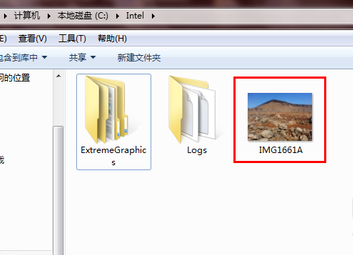
2. Klik bar alat dalam bar menu di atas pengurus sumber, dan kemudian klik Pilihan Folder.
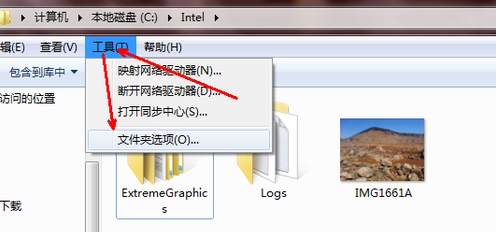
3. Tukar ke tab Lihat dalam pilihan folder. Seret peluncur di sebelah kanan sehingga anda menemui kawasan yang ditunjukkan oleh anak panah dan sembunyikan sambungan fail dalam tab Paparan Sambungan ialah format fail.
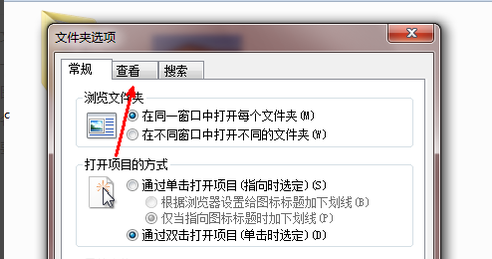
4. Nyahpilih dan klik butang OK untuk keluar. Sekarang, semua fail akan ditambah secara automatik, mengenal pasti format fail dan kami boleh mengubah suainya sewenang-wenangnya.
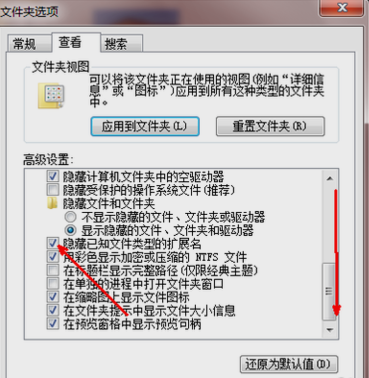
5. Kembali ke fail imej tadi. Kami mendapati terdapat "." dan tiga huruf selepas nama fail: "jpg", yang menunjukkan bahawa ini adalah format fail gambar.
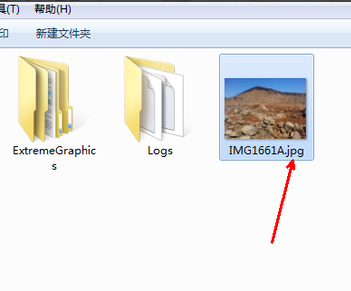
6. Sekarang mari kita klik pada nama fail Selepas ia menjadi biru, klik sekali lagi untuk membuat nama fail boleh diubah suai, dan kemudian pilih jpg berikut untuk mengubah suai jpg kepada mp3.
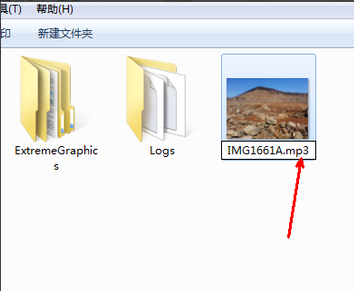
7 Apabila anda melengkapkan pengubahsuaian dan menekan kekunci Enter, gesaan akan muncul menunjukkan bahawa fail tidak lagi tersedia selepas pengubahsuaian. Selagi anda tahu perkara ini, klik Ya untuk mengesahkan perubahan.
8 Sebaik sahaja kami mengubah suai sambungan fail, jenis fail akan berubah, daripada fail gambar kepada fail muzik. Sudah tentu, fail muzik ini tidak boleh dibuka seperti biasa. Ini juga bertindak sebagai penutup. Jika anda ingin memulihkan fail imej ini, tukar sahaja kepada jpg semula.
Atas ialah kandungan terperinci Bagaimana untuk menyesuaikan jenis fail dalam Win10?. Untuk maklumat lanjut, sila ikut artikel berkaitan lain di laman web China PHP!

Alat AI Hot

Undresser.AI Undress
Apl berkuasa AI untuk mencipta foto bogel yang realistik

AI Clothes Remover
Alat AI dalam talian untuk mengeluarkan pakaian daripada foto.

Undress AI Tool
Gambar buka pakaian secara percuma

Clothoff.io
Penyingkiran pakaian AI

AI Hentai Generator
Menjana ai hentai secara percuma.

Artikel Panas

Alat panas

Notepad++7.3.1
Editor kod yang mudah digunakan dan percuma

SublimeText3 versi Cina
Versi Cina, sangat mudah digunakan

Hantar Studio 13.0.1
Persekitaran pembangunan bersepadu PHP yang berkuasa

Dreamweaver CS6
Alat pembangunan web visual

SublimeText3 versi Mac
Perisian penyuntingan kod peringkat Tuhan (SublimeText3)

Topik panas
 1369
1369
 52
52
 Pintu Laman Web Rasmi DeepSeek yang mendalam
Mar 12, 2025 pm 01:33 PM
Pintu Laman Web Rasmi DeepSeek yang mendalam
Mar 12, 2025 pm 01:33 PM
Pada awal tahun 2025, domestik AI "Deepseek" membuat debut yang menakjubkan! Model AI sumber percuma dan terbuka ini mempunyai prestasi yang setanding dengan versi rasmi OpenAI's O1, dan telah dilancarkan sepenuhnya di sisi web, API dan API, menyokong penggunaan multi-terminal iOS, Android dan versi web. Carian mendalam mengenai laman web rasmi dan panduan penggunaan DeepSeek: Alamat Laman Web Rasmi: https://www.deepseek.com/using Langkah-langkah untuk versi web: Klik pautan di atas untuk memasukkan laman web rasmi DeepSeek. Klik butang "Mula Perbualan" di laman utama. Untuk kegunaan pertama, anda perlu log masuk dengan kod pengesahan telefon bimbit anda. Selepas log masuk, anda boleh memasukkan antara muka dialog. DeepSeek berkuasa, boleh menulis kod, membaca fail, dan membuat kod
 DeepSeek Web Version Masuk Rasmi
Mar 12, 2025 pm 01:42 PM
DeepSeek Web Version Masuk Rasmi
Mar 12, 2025 pm 01:42 PM
Deepseek Kuda AI Darks Domestik telah meningkat dengan kuat, mengejutkan industri AI global! Syarikat kecerdasan buatan Cina ini, yang hanya ditubuhkan selama setahun setengah, telah memenangi pujian yang luas dari pengguna global untuk mockups sumber bebas dan terbuka, DeepSeek-V3 dan DeepSeek-R1. DeepSeek-R1 kini dilancarkan sepenuhnya, dengan prestasi yang setanding dengan versi rasmi OpenAIO1! Anda boleh mengalami fungsi yang kuat di laman web, aplikasinya dan antara muka API. Kaedah Muat turun: Menyokong sistem iOS dan Android, pengguna boleh memuat turunnya melalui App Store; Pintu Rasmi Versi Web DeepSeek: HT
 Cara menyelesaikan masalah pelayan yang sibuk untuk DeepSeek
Mar 12, 2025 pm 01:39 PM
Cara menyelesaikan masalah pelayan yang sibuk untuk DeepSeek
Mar 12, 2025 pm 01:39 PM
DeepSeek: Bagaimana menangani AI yang popular yang sesak dengan pelayan? Sebagai AI panas pada tahun 2025, DeepSeek adalah sumber percuma dan terbuka dan mempunyai prestasi yang setanding dengan versi rasmi OpenAIO1, yang menunjukkan popularitinya. Walau bagaimanapun, kesesuaian yang tinggi juga membawa masalah kesibukan pelayan. Artikel ini akan menganalisis sebab -sebab dan menyediakan strategi mengatasi. DeepSeek Web Version Masuk: https://www.deepseek.com/deepseek Server Sibuk Sebab: Akses serentak yang tinggi: Ciri -ciri percuma dan berkuasa DeepSeek menarik sejumlah besar pengguna untuk digunakan pada masa yang sama, mengakibatkan beban pelayan yang berlebihan. Serangan Siber: Dilaporkan bahawa DeepSeek mempunyai kesan terhadap industri kewangan AS.



